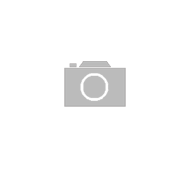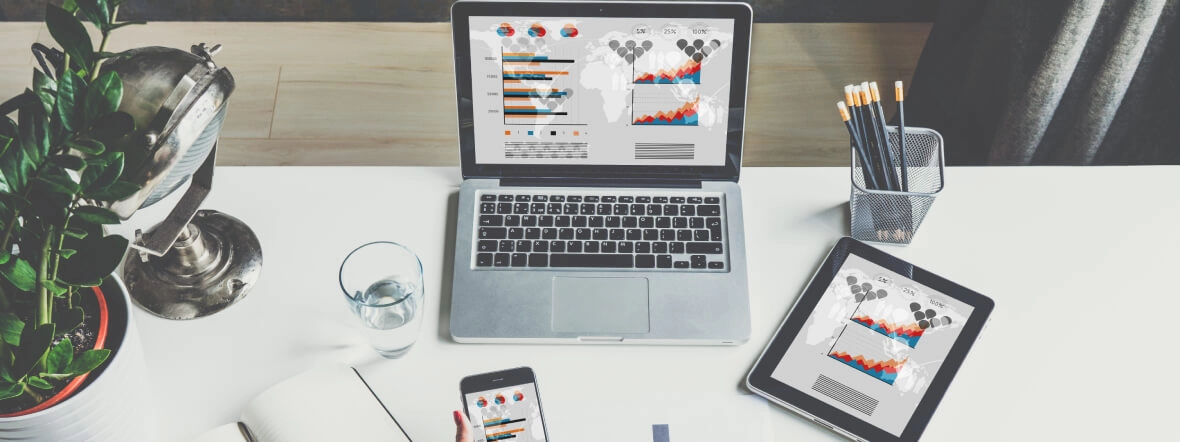
Im więcej monitorów, tym wygodniejsze korzystanie z laptopa, a kto raz podłączył dodatkowy ekran, raczej nie będzie już chciał zrezygnować z większej powierzchni roboczej. Ciekawym rozwiązaniem jest wykorzystanie tabletu w roli monitora. Zyskasz więcej miejsca na pracę i wygodny, przenośny, dodatkowy ekran bez wydawania fortuny. Przeczytaj, jak to zrobić.
Z TEGO ARTYKUŁU DOWIESZ SIĘ: |
Dlaczego warto podłączyć tablet do komputera jako monitor
Przede wszystkim dlatego, że jest to rozwiązanie ekonomiczne i wygodne. Zamiast kupować nowy monitor, możesz użyć w jego roli tańszego tabletu (sprawdź nasz ranking tabletów do 1000 zł) lub nawet takiego, który już masz. I będziesz z niego korzystać nie tylko w połączeniu z laptopem. Tablet to bardziej uniwersalne urządzenie niż monitor.
Tablet w funkcji monitora zapewni dodatkową przestrzeń roboczą jako dotykowy ekran choćby do chatów i komunikacji mailowej czy wideokonferencji albo do wyświetlania dokumentów lub szukania informacji. Przyda się także do robienia notatek, szczególnie jeśli obsługuje rysik. A po godzinach, gdy odłączysz go od komputera, obejrzysz na tablecie film, sprawdzisz newsy czy przejrzysz serwisy społecznościowe.
Tablet jest lekki i kompaktowy. Możesz go łatwo spakować do torby razem z laptopem i używać w roli drugiego monitora w kawiarni czy w czasie podróży pociągiem albo podczas spotkania z klientem. Jeśli chcesz kupić nowe urządzenie tego typu, warte uwagi modele znajdziesz w rankingu najpopularniejszych tabletów.
Co jest potrzebne, by podłączyć tablet do laptopa jako drugi monitor
Aby tablet pełnił funkcję monitora, trzeba go połączyć z komputerem albo przewodowo – przez USB, albo bezprzewodowo, przez Wi-Fi.
W wypadku połączenia przewodowego potrzebny jest kabel USB, który obsługuje transfer danych, a nie tylko ładowanie. Jeśli po podłączeniu komputer wykrywa tablet jako urządzenie, to kabel jest odpowiedni. Zaletami połączenia przewodowego są stabilność, niskie opóźnienia i brak zależności od sieci Wi-Fi, co może być ważne np. w podróży.
Połączenie bezprzewodowe zapewnia natomiast wygodę i swobodę, ale laptop i tablet muszą być podłączone do tej samej, stabilnej i szybkiej sieci Wi-Fi (zalecana jest sieć 5 GHz). Mała stabilność sieci może prowadzić do problemów z wyświetlaniem. Warto wiedzieć, że są aplikacje, które obsługują również połączenia zdalne, czyli zapewniają łączność także wtedy, gdy urządzenia są w różnych sieciach.
By tablet mógł służyć jako monitor, potrzebna jest też specjalna aplikacja, zarówno na tablecie, jak i na laptopie. Jest sporo popularnych apek, które sprawiają, że tablet może działać jako monitor. Są wśród nich zarówno programy darmowe, jak i płatne. Oto kilka do wyboru (w kolejności alfabetycznej):
- AirDroid Cast – to aplikacja stworzona do połączeń bezprzewodowych. Współpracuje z systemami Windows, macOS, Android, iOS. W wersji darmowej pozwala na lokalne przesyłanie ekranu, tzn. gdy oba urządzenia są w tej samej sieci Wi-Fi. Wersja płatna obsługuje także połączenia zdalne, gdy komputer i tablet są w różnych sieciach. Proces łączenia urządzeń jest prosty – wystarczy zeskanować kod QR lub wpisać kod. W wersji płatnej AirDroid Cast obsługuje też połączenia przewodowe przez USB.
- Duet Display – to płatna aplikacja – ma różne plany subskrypcyjne. Działa zarówno przez USB czy Lightning, jak i przez Wi-Fi oraz obsługuje iPady, iPhone’y i urządzenia z systemem Android w połączeniu z komputerami z Windows i macOS.
- Sidecar – natywne rozwiązanie marki Apple, które pozwala w prosty sposób używać iPada jako dodatkowego wyświetlacza dla Maca. Umożliwia zarówno rozszerzenie pulpitu Maca, co daje dodatkową przestrzeń roboczą, jak i klonowanie ekranu. Co ciekawe, pozwala na korzystanie z rysika Apple Pencil na iPadzie do obsługi aplikacji na Macu. Sidecar to wygodna opcja dla posiadaczy urządzeń Apple, niewymagająca instalacji dodatkowych aplikacji. Obsługuje połączenia przewodowe i bezprzewodowe.
- Spacedesk – służy zarówno do połączeń przez USB, jak i Wi-Fi między komputerem z systemem Windows a urządzeniem mobilnym z Androidem albo iPhone’em lub iPadem. To aplikacja darmowa w wypadku zastosowań niekomercyjnych.
- Splashtop Wired XDisplay – ma ograniczoną czasowo darmową wersję próbną oraz płatną pełną. Działa wyłącznie przez połączenie przewodowe USB (stąd Wired w nazwie), dzięki temu jednak zapewnia bardzo niskie opóźnienia i sporą wydajność. Działa z systemami Windows, Android, iOS i starszymi wersjami macOS (według strony producenta obsługuje wersję macOS 10.13.6 i starsze).
- Tab Display – ma wersję darmową z reklamami i płatną bez reklam. Obsługuje wszystkie systemy: Windows, Android, iOS, macOS. Może korzystać z połączeń bezprzewodowych przez Wi-Fi i przewodowych przez USB (ale nie dla kombinacji macOS i Android).
Jak krok po kroku z tabletu zrobić monitor
1. Pobierz i zainstaluj oprogramowanie (Sidecar na urządzeniach Apple powinien być zainstalowany domyślnie; zaloguj się na obu urządzeniach na to samo konto Apple).
- Na laptopie: pobierz i zainstaluj aplikację desktopową (np. jedną z wymienionych wyżej) z oficjalnej strony producenta.
- Na tablecie: z odpowiedniego sklepu (Google Play Store, Apple App Store) pobierz i zainstaluj mobilną wersję aplikacji, którą masz już na komputerze.
2. W przypadku połączenia przewodowego połącz urządzenia kablem. Na niektórych tabletach z Androidem może być konieczne włączenie opcji Debugowanie USB (znajdziesz ją w Ustawieniach, w opcjach programistycznych, po ich odblokowaniu – trzeba w tym celu siedem razy nacisnąć wersję systemu w sekcji z informacjami o tablecie). Tablet powinien być w trybie przesyłania plików, a nie tylko ładowania.
Przy połączeniu bezprzewodowym w wypadku większości aplikacji trzeba się upewnić, czy oba urządzenia są w tej samej sieci Wi-Fi.
3. Uruchom aplikację najpierw na laptopie, a potem na tablecie. Apka z reguły automatycznie wykrywa połączenie i podpowiada kolejne kroki. A jeśli korzystasz z Sidecara na urządzeniach Apple, po prostu kliknij na Macu na ikonę centrum sterowania, wybierz opcje wyświetlacza i wskaż iPada.
4. System operacyjny laptopa powinien wykryć tablet jako dodatkowy monitor. Pozostaje jeszcze ustawić sposób wyświetlania pulpitu.
- W systemie Windows: kliknij prawym przyciskiem myszy na pulpit, wybierz Ustawienia ekranu, a potem Rozszerz pulpit lub Powiel pulpit. Możesz także nacisnąć klawisze Windows + P i wybrać Rozszerz albo Duplikuj.
- W systemie macOS: przejdź do ustawień systemowych, do pozycji Monitory, i wybierz układ ekranów.
- Na tablecie dostosuj rozdzielczość i orientację ekranu tabletu w ustawieniach wyświetlania.